LG STUDIOWORKS-55V Manuel du propriétaire
PDF
Télécharger
Document
Sommaire Liste du materiel ---------------------------------------------- Enregistrement de Votre Moniteur Consignes de Securite -------------------------------- Pour Votre Securite ---------------------------------- Consignes D'installation Consignes de Nettoyage Consignes de Transport Instructions d'Installation Base Tournante ------------------------------- ------------------------------- ------------------------------- ---------------------------------- -------------------------------------------- Fil d'Alimentation Cable Video ---------------------- ---------------------------------------- ------------------------------------------------- Instructions d'Utilisation ---------------------------------- Comment ajuster les parametres Ajuster de l'Image Caracteristiques Moniteur Vert Plug & play ---------------------------------------- ---------------------------------------------- ---------------------------------------------- ------------------------------------------------- Support Technique (FAQ) Maintenance du Moniteur Appendice A Appendice B -- -- ------------------- --------------------------------- --------------------------------- C1 C2 C3 C4 C5 C5 C5 C6 C6 C6 C7 C8 C9 C9 C10 C10 C11 C12 C13 Specifications----------------------------- C42-C43 Table de synchronisation Prereglee d'Usine ----------------------- C43 LISTE DES PIECES L'emballage doit comporter les elements suivants : 1. Moniteur 2. Manuel d'Utilisateur 3. Fil d'Alimentation (Referez-vous aux instructions "Utilisation du fil d'alimentation correct") 4. Base Pivotante C1 Enregistrement de Votre Moniteur La reference du modele et le numero de serie de votre moniteur se trouvent sur le panneau arriere de votre moniteur. Ces indications ne sont pas applicables a d'autres sont propres a cette unite et appareils. Nous vous recommandons de reporter ci-apres les informations suivantes, de conserver ce mode d'emploi en tant que preuve d'achat et d'agrafer votre recu a cette page. Date d'achat : Nom du distributeur : Adresse du distributeur : NO de tel. du distributeur : NO du modele : NO de serie : Note Tous droits reserves. Toute reproduction, entiere ou partielle, est soumise a l'autorisation ecrite de LG Electronics Inc. Marque Deposee LG est une marque de LG Electronics Inc. IBM est une marque deposee et VGA est International Business Machines Corporation. une marque de Avertissement : Ne pas placer cet appareil dans un endroit humide. Cela peut entrainer un incendie ou une decharge electrique. C2 Consignes de Securite Cet appareil a ete concu et fabrique de facon a vous garantir une securite optimale, mais une utilisation inadequate peut entrainer des risques de decharges electriques ou d'incendie. Afin de conserver intacts les dispositifs de securite incorpores a ce moniteur, nous vous recommandons de respecter les regles de base suivantes concernant son installation, son utilisation et sa maintenance, ainsi que les avertissements et consignes apposes directement sur votre moniteur. Pour Votre Securite Utilisez uniquement le cordon d'alimentation fourni avec votre moniteur. Si utilisez un autre cordon d'alimentation, au cas ou le fournisseur n'en aurait pas procure, assurez-vous qu'il est conforme aux normes nationales en vigueur. vous N'utilisez, pour l'utilisation de votre moniteur, que la source d'alimentation indiquee dans les specifications techniques de ce manuel ou directement sur le moniteur. Si vous n'etes pas sur de votre type de source d'alimentation, demandez conseil a votre distributeur. Il est dangereux de surcharger les prises secteur et les rallonges. Les cordons secteur denudes et les prises cassees presentent egalement un danger. Ils peuvent entrainer des decharges electriques ou un incendie. Si tel est le cas de vos prises ou cordons secteur, demandez a votre technicien de maintenance de vous les remplacer. N'ouvrez Pas le Moniteur. Il n'y a aucun element disponible d'utilisateur a l'interieur. Il y a des tensions elevees dangereuses a l'interieur, meme lorsque le courant est coupe. Contactez votre distributeur si le moniteur ne fonctionne pas correctement. Pour Votre Securite Personnelle, Respectez les Consignes Suivantes : Ne placez pas le moniteur su r une surface inclinee, a moins de l'avoir solidement fixe. Ne l'installez que sur les supports recommandes par le fabricant. Ne tentez pas de le deplacer sur une table roulante avec des pas de porte a franchir ou des tapis epais. Pour eviter les risques d'incendie ou de decharges electriques : Veillez a mettre votre moniteur en position d'arret si vous quittez la piece plus d'un court moment. Ne laissez jamais le moniteur en position de marche lorsque vous partez. Ne laissez pas des enfants faire tomber ou enfoncer des objets dans les ouvertures du boitier de votre moniteur. Certaines pieces internes ont une haute tension dangereuse. C3 N'ajoutez pas d'accessoires qui n'auraient pas ete concus pour moniteur. En cas d'orage, ou si vous ne vous servez pas du moniteur pen dant une periode prolongee, debranchez la prise murale. N'approchez pas d'appareils magnetiques tels que des aimants ou des moteurs electriques a proximite du tube-image. ce Consignes D'installation Ne placez aucun objet sur le cordon d'alimentation, et ne placez pas le moniteur a un endroit ou le cordon d'alimentation risque d'etre endommage. Ne placez pas le moniteur a proximite d'endroits humides, par exemple baignoire, lavabo, evier de cuisine, machine a laver, dans un sous-sol humide ou a proximite d'une piscine. Les moniteurs sont equipes d'ouvertures de ventilation dans le boitier, qui lui permettent d'evacuer la chaleur generee par le fonctionnement de l'appareil. Si ces ouvertures sont obturees, l'accumulation de chaleur peut provoquer des defaillances allant jusqu'au risque d'incendie. Par consequent, ne JAMAIS: obturer les trous de ventilation en placant le moniteur sur un lit, un canape, une couverture, etc. placer le moniteur sur un support encastre si l'aeration requise n'est pas assuree. recouvrir les ouvertures d'une etoffe ou de tout autre matiere. placer le moniteur a proximite ou au dessus d'un radiateur ou d'une source de chaleur. Consignes de Nettoyage Debranchez le moniteur avant de nettoyer la face du tube-image. Utilisez un chiffon humide (mais non mouille). N'utilisez pas d'aerosol directement sur le tube image car un exces de pulverisation peut provoquer des decharges electriques. Consignes de Transport Ne jetez pas le carton et l'emballage d'origine de votre moniteur. Ils peuvent vous servir pour le transport de l'appareil, ils sont par faitement indiques en cas de deplacement du moniteur vers un autre site. C4 INSTRUCTIONS D'INSTALLATION Base Pivotante Pour fixer la base pivotante au moniteur, procedez comme suit : ? Posez avec precaution le moniteur sur un de ses cotes ou mettezle a l'envers. ( Voir figure 1 ? ? ? ) Reperer les cavites situees au bas de la face avant du moniteur. Inserez les chevilles situees sur la base pivotante dans ces cavites. Poussez la base pivotante vers l'avant jusqu'a ce que la base pivotante arrive en bute. Pour retirer la base pivotante, maintenez le fond de la base pivotante, puis poussez-la vers l'exterieur. Figure 1 Installer et Retirer la Base Pivotante Fil d'alimentation Source d'Alimentation : 1. Assurez-vous que le fil d'alimentation dans votre region. correspond au type utilise Ce moniteur possede une alimentation universelle qui lui permet de bien dans des endroits dont le courant est 100/120V AC ou 220/240V AC (l'utilisateur n'a besoin de proceder a aucun reglage). 3. Branchez le fil d'alimentation dans la prise d'alimentation en entree de votre moniteur, puis branchez l'autre extremite dans une prise AC secteur a 3 broches. Le fil d'alimentation peut etre connecte soit a une prise murale soit au connecteur d'alimentation situee sur votre PC, en fonction du type de fil d'alimentation fourni avec votre moniteur. 2. fonctionner aussi C5 Cable Video Connexion du Cable Video : Le moniteur est livre avec un cable incorpore. Branchez le connecteur du cable de signaux 15 broches dans le port video de votre ordinateur et serrez les deux vis situees sur le connecteur du cable.(voir figure 2) video Connexion du Fil d'Alimentation : Branchez le fil d'alimentation dans la prise d'alimentation CA du moniteur. Puis branchez le fil d'alimentation dans une prise CA comportant une broche de terre, cable d'alimentation aux normes UL, ou la prise d'alimentation en sortie se trouvant sur votre PC. Precautions: Si la Prise CA n'est pas reliee a la terre (seulement deux trous), installez l'adaptateur de mise a la terre correct (non fourni). PICHE DE CONNECTION DES DONNEES FICHES 1 FICHES 6 FICHES 11 FICHES 5 FICHES 10 FICHES 15 Figure 2 Branchement des Cables C6 INSTRUCTIONS D'UTILISATION Instructions Generales Le bouton de mise sous tension est situe la face avant du sur moniteur. Appuyez sur le bouton de mise sous tension pour allumer ou eteindre votre moniteur. Les autres boutons de controle sont situes sur la base de votre moniteur (Voir Figure 3). En changeant ces parametres, vous pouvez ajuster l'image comme vous le souhaitez. ? Le fil d'alimentation doit etre branche. ? Connectez le cable video depuis le moniteur a la carte video. ? Pour allumer le moniteur, mettez le bouton de MISE SOUS TENSION sur la position ON. Le temoin de mise sous tension va s'allumer. ? Votre moniteur possede un systeme de mise sous tension rapide unique qui permet d'afficher un image en l'espace de quelque secondes apres que votre moniteur ait ete allume. CONTRASTE ' LUMINOSITE TAILLE H CENTRAGE H TAILLE V CENTRAGE V EFFET DE COUSSIN ` TRAPEZE TOUCH DE FUNCTION TOUCH UP/DOWN LUMINEUX ' BOUTON ELECTRIQUE Figure 3 Bouton de Controle Externe Notes ? N'installez pas le moniteur dans un endroit situe pres d'une source de chaleur tel que des radiateurs ou des conduites d'air, dans un endroit soumis aux rayons directs du soleil, ou dans un lieu comportant trop de poussieres de vibrations mecaniques ou de chocs. ? ? ? Gardez l'emballage d'origine et autres materiels de rangement, car ils pourront s'averer utiles si vous devez envoyer votre moniteur. Pour une plus grande protection, emballez votre moniteur tel qu'il etait emballe d'origine en usine. Pour que votre moniteur garde l'aspect du neuf, nettoyez-le periodiquement avec un chiffon doux. Les taches plus resistantes peuvent etre retirees a l'aide d'un chiffon legerement imbibe d'une solution a base d'un detergeant doux. N'utilisez jamais de dissolvant tel que de l'essence, du benzene, ou un detergeant abrasif, car ils endommageraient votre moniteur. Par mesure de securite, debranchez toujours le moniteur avant de le nettoyer. C7 Comment ajuster les parametres 1. Si vous appuyez sur cette touche, la lampe verte s'allume et l'appareil se met sous tension. Si 2. vous appuyez a nouveau sur cette touche, la lampe verte s'eteint et l'appareil se met hors tension. Lorsque vous appuyez sur la touch "FUNC", la LED clignote pour indiquer que la fonction a ete selectionnee. 3. Des que la fonction est selectionnee, appuyez sur ou regler l'image. Ajuster de l'image La description des icones de controle fonctionnels 1. CONTRASTE 2. Ajuste le contraste de l'image. LUMINOSITE 3. TAILLE H 4. Ajuste la taille horizontale de l'image. CENTRAGE H 5. TAILLE V 6. Ajuste la taille verticale de l'image. CENTRAGE V 7. EFFET DE COUSSIN 8. Ajuste l'effet de coussin TRAPEZE 9. RAPPEL Ajuste la luminosite de l'image. Ajuste la position horizontale de l'image. Ajuste la position verticale de l'image. et de tonneau. Ajuste la distorsion en trapeze de l'image. + Pour rappeler le mode initial de prereglages d'usine. NOTE: Le parametrage du foyer a ete regle a l'avance. Cependant, il est possible d'ajuster la luminosite a une luminance plus haute. C8 pour CARACTERISTIQUES Moniteur Vert ? Le moniteur possede une fonction d'economie conforme au standard VESA DPMS. Cette fonction sera operante seulement si votre PC est un PC vert. Cette fonction est similaire a l'ecran de veille, excepte que votre moniteur s'eteindra lui-meme au lieu d'activer l'ecran de veille. Pour activer cette fonction sous Windows 95 : Sous Windows 95, cette fonction peut etre activee et personnalisee dans les parametres d'ecran de veille dans Proprietes d'Affichage. 1. 2. Cliquez avec le bouton de droite en positionnant le curseur sur le Bureau et choisissez Propriete. Cliquez sur l'onglet Ecran de Veille. Si votre systeme supporte PC Vert, vous devez avoir une section intitulee "Fonction d'Economie d'Energie du Moniteur". Si vous ne trouvez pas cette section, alors votre PC ne supporte pas la fonction Moniteur Vert. Le moniteur se comportera comme un moniteur normal, et vous devrez l'eteindre manuellement pour economiser l'energie. 3. Dans les sections "Fonction d'Economie d'Energie du Moniteur" se trouvent deux boites, Veille et Eteindre. Pour activer chacune d'entre elles, cliquez sur la boite se trouvant pres de ces boites. 4. Vous pouvez specifier la duree de la periode d'inaction avant que votre moniteur entre en mode veille ou qu'il s'eteigne. ? Le mode d'economie d'energie peut etre indique par la diode (LED) lumineuse situe sur le panneau avant : Mode Cable Signal H-Sync V-Sync Alimentation Video Indicateur Consommation Active* Attache Oui Oui Active Vert ≤ 90W Veille Attache Non Oui Noir 15W Suspend Attache Oui Non Noir ≤ 15W Desactive Attache Non Non Noir Orange Orange Orange ≤ C9 ≤8W CE MONITEUR NE FONCTIONNERA PAS S'IL N'Y A PAS DE D'ENTREE VIDEO. POUR QUE CE MONITEUR FONCTIONNE CORRECTEMENT, IL DOIT Y AVOIR UN SIGNAL SIGNAL D'ENTREE VIDEO. Ce moniteur est conforme aux standards de Gestion d'Energie etablis l'Association des Standards par Electroniques Video (Video Electronics Standards Association) (VESA) et/ou L'Agence de Protection de l'Environnement des Etats Unis (United States Environmental Protection Agency) (EPA) et des Employe de la Confederation Suedoise (The Swedish Confederation Employees) (NUTEK). Cette fonction est concue afin d'economiser l'energie electrique en reduisant la consommation de courant lorsqu'il n'y a pas de signal video. Quand le signal video est absent, ce moniteur, apres une periode de temporisation, s'eteindra automatiquement. Ceci a pour effet de reduire la consommation interne du moniteur. Quand le signal video revient, l'alimentation complete est retablie et l'affichage revient a l'ecran. Ceci ressemble en apparence a la fonction "d'Ecran de Veille" excepte que l'affichage est completement eteint. L'affichage est retablit en appuyant sur une touche du clavier ou en cliquant avec la souris. Plug & Play Fonction Plug & Play DDC1/2B Ce moniteur est equipe des fonctions VESA DDC1/2B conformement aux standards VESA DDC STANDARD. Cela permet au moniteur d'informer le systeme hote de son identite et, en fonction du niveau de DDC utilise, de communiquer des informations supplementaires concernant ses possibilites d'affichage. Le canal de communication est defini en deux niveaux, DDC1 et DDC2B. Le DDC1 est un canal de donnees unidirectionnel depuis l'affichage vers l'hote qui transmet continuellement l'information EDID. Le DDC2B est un canal de donnees bidirectionnel base sur le protocole I²C. L'hote peut demander l'information EDID par le canal DDC2B. Affectation des Broches du Cable Video : 9. NC 1. Rouge 5. Masse 2. Vert 6. R- Masse 10. Masse 14.V-sync/*VCLK 3. Bleu 7. V- Masse 11. Masse Moniteur 15. DDC-Horloge Serie 4. Masse 8. B- Masse 12. DDC-Donnees Serie 13. H-sync C10 * POUR DDC SUPPORT TECHNIQUE (FAQ) Problemes & Questions Solution Possible La *Verifiez LED de Marche n'est pas allumee que le Bouton Tension est sur ON de Mise sous *Le cable d'Alimentation doit etre connecte Non Plug & Play *Verifiez si le PC est compatible Plug & Play *Verifiez si la Carte Video est compatible Plug & Play *Verifiez si la broche D-15 du Cable Video n'est pas tordue *Assurez-vous que les Pilotes du Moniteur LG sont bien installes Pas d'image (Les Pilotes du Moniteur LG sont disponibles a : www.lge.co.kr) *L'interrupteur de Mise Sous Tension de l'ordinateur doit etre sur la position ON *La Carte Video de l'ordinateur doit etre correctement installee dans son logement *Le Cable de Signal doit etre completement connecte a l'ordinateur *Verifiez la couleur du Temoin LED de Mise sous Tension. moniteur et d'economie appuyer L'image est floue L'image saute ou un effet de vague apparait sur l'image S'il est orange, le PC sont touche une du le mode Vous d'energie. sur alors en devez clavier ou bouger la souris pour reactiver le systeme. *Ajustez le Contraste et la Luminosite. *Deplacez les appareils electriques qui etre peuvent la de ces video du connecte a cause interferences electriques. Le moniteur est bloque en "Mode d'Economie d'Energie" *Assurez-vous moniteur est que le cable correctement l'ordinateur. *Inspectez le cable video du moniteur et assurez-vous broche n'est ordinateur est qu'aucune tordue. *Assurez-vous operationnel que votre appuyant en sur la touche VERR. MAJ. sur le clavier et en observant la LED de VERR. soit s'allumer Il manque l'une des couleurs primaires (ROUGE, VERT, ou BLEU) ou MAJ. La LED devrait s'eteindre lorsque vous appuyez sur la touche VERR. MAJ. *Inspectez le cable video du moniteur et assurez-vous n'est tordue. C11 qu'aucune des broches Maintenance du Moniteur Debranchez le moniteur (prise murale) et contactez un technicien qualifie de maintenance de ce type d'equipement dans les cas suivants: Le cordon d'alimentation ou la prise est endommage(e) ou denude. Du liquide a coule a l'interieur du moniteur. Le moniteur a ete expose a la pluie ou a l'humidite. Le moniteur ne fonctionne pas normalement lorsque vous suiv ez les instructions du mode d'emploi. Ne reglez que les elements decrits dans le mode d'emploi. Un Reglage indadapte d'autres elements peut entrainer une deterioration de l'appareil et necessite souvent un important travail du technicien qualifie pour remet tre le moniteur en bon etat de fonctionnement. Le moniteur est tombe ou son boitier a ete endommage. Le moniteur presente un changement net dans ses capacites de fonctionnement. Des bruits secs ou des bruits d'encliquetage 'clic' se font enten dre en continu ou frequemment en cours de fonctionnement du moniteur. Il est normal que certains moniteurs fassent des bruits occasionnels lorsqu'ils sont mis sous tension ou hors tension, ou lors de changements de mode video. Ne tentez pas de reparer vous-meme votre moniteur, car ouvrir le moniteur ou retirer son boitier peut vous exposer a des decharges electriques dangereuses et presente par ailleurs d'autres risques. Pour toute toute reparation du du moniteur, moniteur contactez un technicien qualifie. C12 APPENDICE A - SPECIFICATIONS CRT Taille d'Image 38.1cm(15"), 90º deflexion, ecran sans reflet a pas de point de 0.28mm. 35.1cm (13.8"), diagonale Affichable Affichage Couleur Entree Analog ? Couleurs illimitees Signal d'Entree Toute temporisation qui est conforme aux ? Video ? Sync. Specifications de frequence de scannage Analog R, V, B 0.7Vpp positive/75 ohm Sync. Horizontal : Positive/Negative Sync. Vertical : Positive/Negative ? ? ? Synchronisation ? Horizontale 30kHz a 54kHz automatiquement ? Verticale 50Hz a 120Hz automatiquement Resolution Max. 1024 × 768 Bande Passante Video 65MHz Temporisations Prereglees d'Usine : Temporisations de 7 mode Utilisateur : 12 Puissance Utilisation Mode de Commutation d'Alimentation AC 100-240V, 50Hz/60Hz plage complete 0°C a 40°C ambiante Humidite 10% a 85% relative, sans condensation Poids 12.5kg(Net) d'Alimentation Dimensions Moniteur Cable de Signal ? 360(W) × 364(H) × 385(D)mm 15 broches mini D-Sub C13 Controles Externes : Commutateur ? Commutateur de Marche/Arret ? Touches avec fleche vers le haut ? Touches de fonction Contraste Luminosite ? Taille H Fonctions ? ? Plug & Play Gestion d'alimentation Consommation de courant Zone d'affichage Prereglee ? Centrage H ? Taille V ? Centrage V ? Coussin ? Trapeze DDC1/2B EPA VESA DPMS 90 Watts Max. , 260mm × 195mm UL, CSA, FDA, FCC, TUV / GS, CE, Reglement MPR II APPENDICE B -- TABLEAU DE TEMPORISATION PREREGLEE D'USINE RESOLUTION FREQUENCE FREQUENCE STANDARD HORIZONTALE VERTICALE IBM 720 × 400 31.47kHz 70Hz VGA 640 × 480 31.47kHz 60Hz VESA/75 640 × 480 37.5kHz 75Hz VESA/85 640 × 480 43.3kHz 85Hz VESA/75 800 × 600 46.875kHz 75Hz VESA/85 800 × 600 53.67kHz 85Hz VESA/60 1024 × 768 48.36kHz 60Hz C14 ">
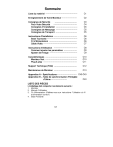
Lien public mis à jour
Le lien public vers votre chat a été mis à jour.